Você deseja exibir os vídeos mais recentes do YouTube em seu site WordPress?

O YouTube é a plataforma de vídeo mais popular do mundo. Você pode melhorar as visualizações e o envolvimento incorporando vídeos do seu canal do YouTube ao seu site.
Nesta postagem, vamos orientá-lo no processo de exibição dos vídeos mais recentes de seu canal do YouTube no WordPress.
Como exibir os vídeos mais recentes de um canal do YouTube no WordPress
Create Amazing Websites
Com o melhor criador de páginas gratuito Elementor
Comece agoraPor que exibir vídeos de seu canal do YouTube no WordPress?
Ao integrar seu canal do YouTube ao WordPress, você aumenta o número de pessoas que veem seu canal e, ao mesmo tempo, torna seu site mais interessante.
Quando seus visitantes assistem a vídeos do YouTube em seu site, eles permanecem por mais tempo, o que melhora seu SEO do WordPress.
O WordPress permite que você insira um único vídeo do YouTube em suas postagens e páginas por padrão, mas não em um canal completo.
Felizmente, você pode conectar facilmente seu canal do YouTube ao seu site WordPress usando um plug-in WordPress. Isso poupará muito tempo, pois exibirá os vídeos mais recentes do canal.
Dito isso, vamos dar uma olhada em como exibir rapidamente os vídeos mais recentes de seu canal do YouTube no WordPress.
Como integrar seu canal do YouTube ao WordPress e mostrar seus vídeos mais recentes
Recomendamos a utilização do plug-in Feeds for YouTube by Smash Balloon . É o maior plugin de galeria de vídeo do YouTube para WordPress, com mais de 1,6 milhão de sites usando-o.
Observação: está disponível uma versão premium do plugin que permite maior controle sobre como seu canal aparece, mas usaremos a versão gratuita para este tutorial porque tem o recurso de incorporação de canal do YouTube.
A primeira etapa é baixar e instalar o plugin gratuito de Feeds para YouTube . Consulte nosso tutorial passo a passo sobre como instalar um plugin do WordPress para obter informações adicionais.
Após a ativação, navegue até Feeds para o YouTube
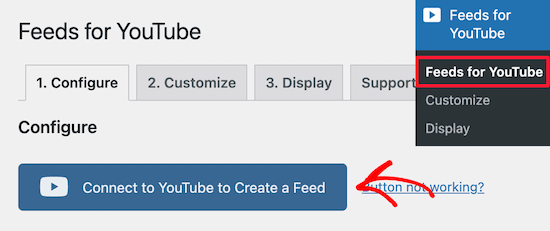
Isso o levará a uma tela onde será solicitado que você faça login em sua conta do Google.
Você deve selecionar a conta que está vinculada ao seu canal no YouTube.
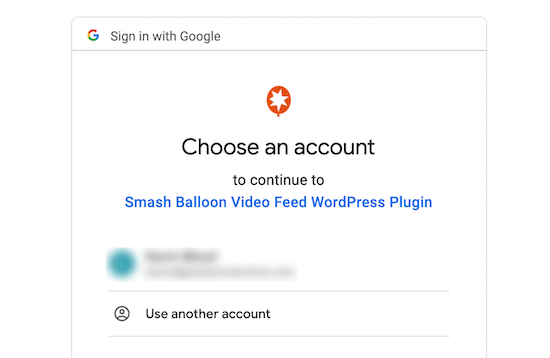
Depois disso, digite a senha da sua conta do Google.
Em seguida, quando solicitado, clique na opção 'Permitir'.

Isso o levará de volta ao painel de administração do WordPress.
Você deve receber um e-mail confirmando que sua conta foi vinculada com sucesso.
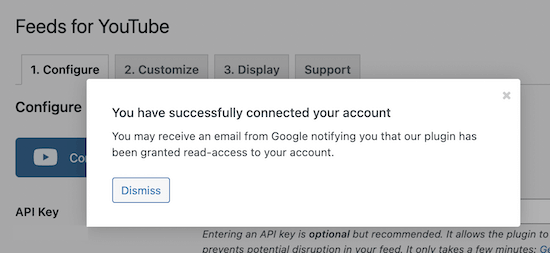
A seguir, na parte superior da tela, selecione a opção de menu ' Personalizar '.
Você pode alterar a forma como o feed do seu canal do YouTube aparece nesta seção. Deixaremos as configurações padrão em vigor, mas você pode modificar seu feed como quiser.
Você pode alterar a largura e a altura do seu feed, bem como a cor do fundo, na área de configurações 'Geral'.
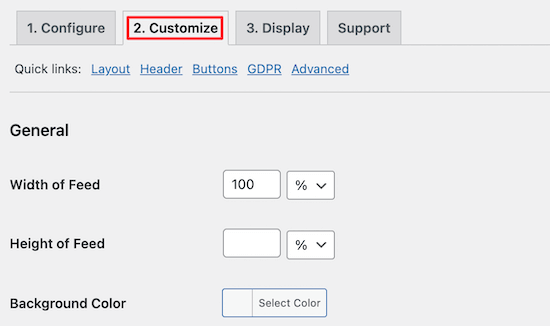
Em seguida, na área 'Layout', você pode escolher o tipo de layout visual para o seu canal.
Grade, Galeria e Lista são todas opções. Se você escolher Grade ou Galeria, também poderá escolher o número de colunas.
Depois disso, você pode especificar quantos vídeos deseja carregar primeiro.
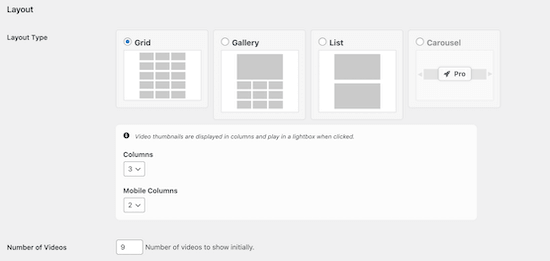
Depois disso, você pode personalizar a aparência do seu cabeçalho na área 'Cabeçalho'.
Se você não quiser que o cabeçalho ou a descrição do canal apareça, basta desmarcar as caixas.
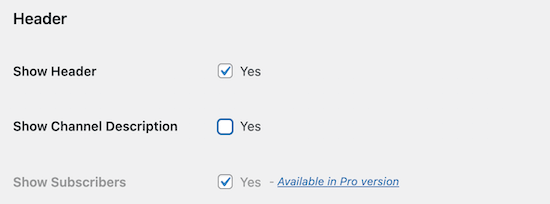
Em seguida, na área 'Carregar mais botão', você pode personalizar a forma como esse botão aparece em seu site.
Você pode modificar a cor e o texto do botão, bem como exibi-lo ou ocultá-lo.
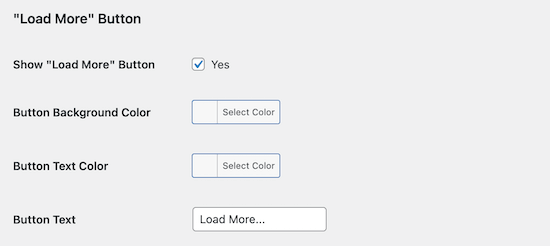
Você também pode personalizar o botão de inscrição da mesma maneira.
Se você fizer alguma alteração, certifique-se de clicar na opção 'Salvar alterações' antes de sair da tela.
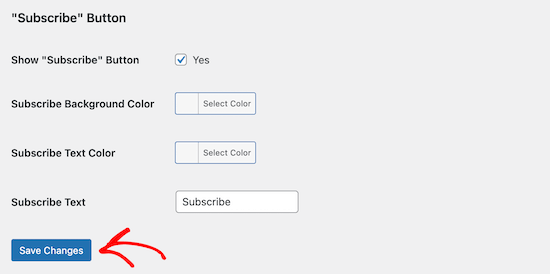
Agora é hora de integrar seu canal do YouTube em seu site WordPress.
Basta ir para Páginas e dar um nome à sua nova página.
Em seguida, clique no sinal \ 002B à direita do botão 'Adicionar bloco'.
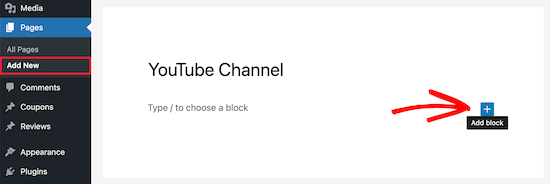
Isso ativa o menu de bloco do WordPress.
Digite 'YouTube' na caixa de pesquisa e clique na seção 'Feeds para o YouTube'.
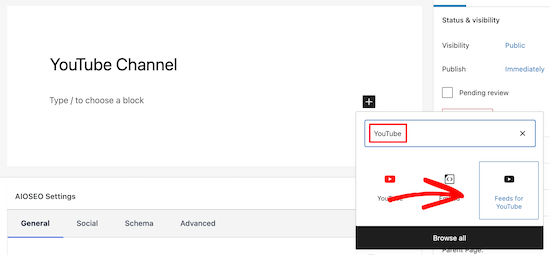
Isso adicionará o feed do YouTube à sua página automaticamente. Finalmente, para ativar sua página, clique no botão 'Publicar' ou 'Atualizar'.
Os visitantes de seu site WordPress agora podem ver seu canal no YouTube.
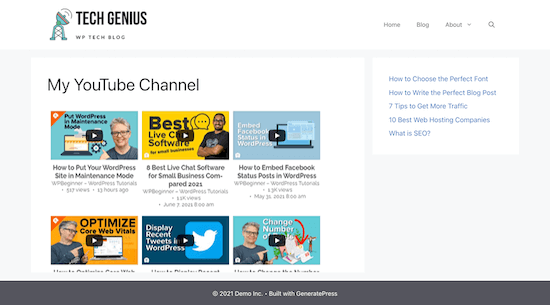
Quando você faz upload de novos vídeos em seu canal do YouTube, eles são exibidos em sua página automaticamente.
Mostre os vídeos mais recentes do canal do YouTube na barra lateral do WordPress.
Além de adicionar seus vídeos mais recentes do canal do YouTube a uma página do WordPress, você também pode desejar exibir seus vídeos mais recentes em sua barra lateral.
Para fazer isso, vá para Appearance  »Widgets e clique no ícone ' Adicionar Bloco ' para criar um novo bloco.
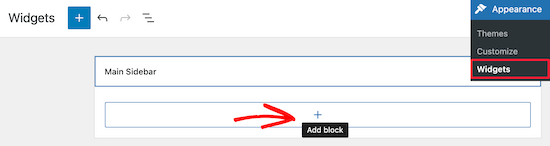
Em seguida, no campo de pesquisa, coloque 'YouTube.' Então, como antes, escolha o bloco 'Feeds para o YouTube'.
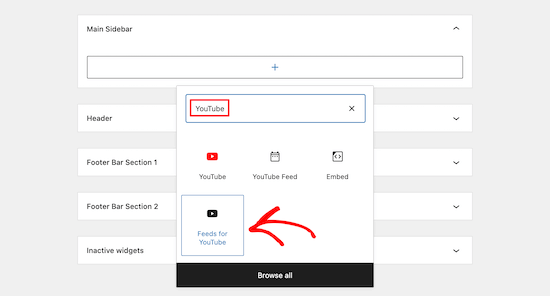
Isso irá integrar o feed do canal do YouTube em sua barra lateral automaticamente.
Em seguida, para salvar o widget da barra lateral, clique no botão 'Atualizar'.
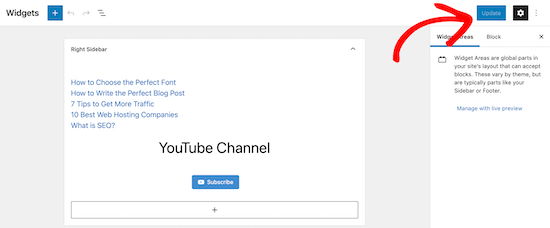
Os vídeos do seu canal do YouTube agora aparecerão na barra lateral do WordPress.
Conforme mencionado anteriormente, seus vídeos mais recentes aparecerão na parte superior da barra lateral.
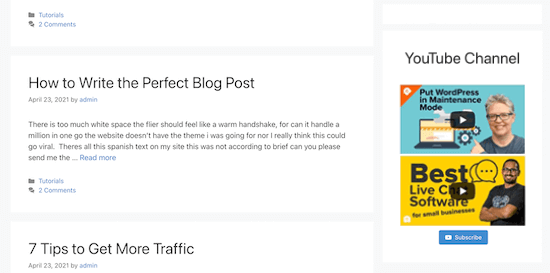
Esperamos que esta postagem tenha sido útil para ensiná-lo a exibir os vídeos mais recentes de um canal do YouTube no WordPress. Você também pode estar interessado em nosso guia para iniciar seu próprio podcast ou em nossa análise do melhor software de chat ao vivo para pequenas empresas.




